Philips PI3910 Quick Start Manual
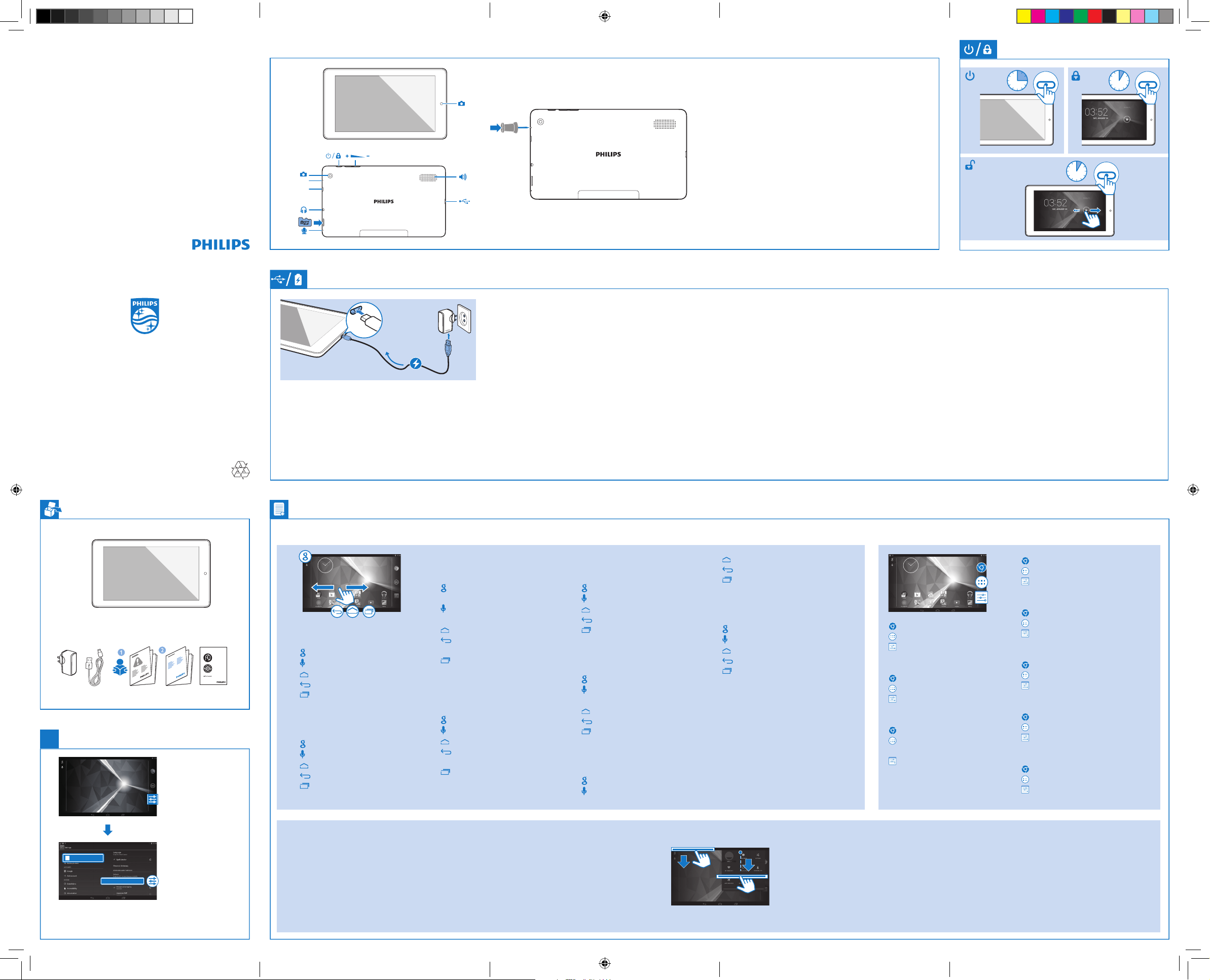
Philips Tablet
Quick start guide
Udhëzuesi i nisjes së shpejtë
Ръководство за бърз старт
Stručný návod k rychlému použití
Kiirjuhend
Kratke upute za korisnike
Gyors üzembe helyezési útmutató
Greitos pradžios vadovas
Quick start guide
Register your product and get support at
www.philips.com/welcome
2014 © WOOX Innovations Limited. All rights reserved.
Philips and the Philips’ Shield Emblem are registered trademarks of
Koninklijke Philips N.V. and are used by WOOX Innovations Limited
under license from Koninklijke Philips N.V.
PI3910_58.1_QSG_V1.0_wk1415.3
PI3910
RESET
Micro HDMI
Charge
EN The rst time you use the device, use the by-packed power
adapter to charge the device for more than ve hours.
Tips: When battery of the device is over-drained, the LCD display may not be turned on due to low battery level even when
charger is connected. Charge the device for at least 30 minutes
before you switch the device on again.
Ngarkimi Зареждане Nabíjení Laadimine Punjenje Töltés Įkrovimas
RESET
AL Herën e parë që përdor pajisjen, përdor ushqyesin e dhënë me
produktin për ta ngarkuar pajisjen për më shumë se 5 orë.
Këshilla: nëse bateria e pajisjes është zbrazur shumë, ekrani LCD
mund të mos ndizet për shkak të nivelit të ulët të baterisë, edhe
nëse ngarkuesi është i lidhur. Ngarkoje pajisjen për të paktën 30
minuta përpara se ta rindezësh.
BG Когато използвате устройството за първи път, използвайте
адаптера за захранване в комплекта и заредете устройството
в продължение на поне 5 часа.
Съвети: Когато батерията на устройството ви е изтощена,
LCD дисплеят може да е изключен заради ниско ниво на
батерията, дори ако зарядното устройство е свързано.
Заредете устройството в продължение на поне 30 минути,
преди да го включите отново.
CZ Při prvním použití nabijte zařízení pomocí přibaleného napájecího
adaptéru. Nabíjejte více než 5 hodiny.
EN RESET (Reset): Device does not respond to the pressing of keys.
AL RESET (Rivendosja): Pajisja nuk reagon ndaj shtypjes së butonave.
BG RESET (Нулиране): Устройството не реагира при натискане на
клавиши.
CZ RESET (Resetování): Zařízení nereaguje na stisknutí kláves.
EE RESET (Taaskäivita): Seade ei reageeri nupuvajutustele.
HR RESET (Ponovno postavljanje): uređaj ne reagira na pritiskanje tipki.
HU RESET (Visszaállítás): A készülék nem reagál a gombok megnyomására.
LT RESET (Nustatyti iš naujo): prietaisas nereaguoja, kai spaudžiami mygtukai.
Tipy: Pokud je baterie zařízení příliš vybitá, displej LCD se nemusí
kvůli malému napětí baterie zapnout ani při zapojení nabíječky. Před
opětovným zapnutím nabíjejte zařízení nejméně 30 minut.
EE Seadme esmakordsel kasutamisel kasutage kaasasolevat toiteadapt-
erit, et laadida seadet vähemalt viie tunni vältel.
Nõuanded: kui seadme aku on täielikult tühjenenud, ei pruugi LCDekraan sisse lülituda ka laadija ühendamise järel. Enne seadme uuesti
sisse lülitamist laadige seda vähemalt 30 minutit.
HR Prilikom prve uporabe uređaja koristite priloženi strujni adapter
kako biste uređaj punili više od 5 sata.
Savjeti: Kada se baterija uređaja previše isprazni, LCD zaslon možda
se neće moći uključiti zbog niske razine napunjenosti baterije, čak
i dok je punjač povezan. Prije ponovnog uključivanja punite uređaj
najmanje 30 minuta.
POWER
3 sec
1 sec
HU A első használatkor töltse a készüléket több mint 5 órán át a
mellékelt hálózati adapterrel.
Tippek: Ha a készülék akkumulátora túlságosan le van merülve,
lehetséges, hogy az alacsony akkumulátorszint miatt nem lehet
bekapcsolni az LCD-kijelzőt, még akkor sem, ha csatlakoztatva
van a töltő. Töltse a készüléket legalább 30 percig, mielőtt újra
bekapcsolja.
LT Naudodami prietaisą pirmą kartą kraukite jį pakete esančiu mai-
tinimo adapteriu ilgiau nei penkias valandas.
Patarimai: jei prietaiso akumuliatorius išsikrovęs, dėl mažos įkrovos
LCD ekranas gali neįsijungti net prijungus kroviklį. Prieš dar kartą
įjungdami prietaisą kraukite jį bent 30 minučių.
POWER
1 sec
POWER
Select languages
$
Quick start guide
EN Select languages
AL Zgjedhja e gjuhëve
BG Избор на езици
Navigate
On the Home screen Domovská obrazovkaNë ekranin kryesor Avakuval A kezdőképernyőnВ началния екран Na početnom zaslonu Pradžios ekrane
EN
Swipe left/ right to select a page
Search in the web or the device
Start Google Voice Search
Go to the Home screen
Back one level or exit
Switch to recent apps
AL
Rrëshqit gishtin majtas/djathtas për të
zgjedhur një faqe
Kërko në internet ose në pajisje
Nis kërkimin me zë në Google
Shko tek ekrani kryesor
Kthehu një nivel ose dil
Kalo në aplikacionet e mëparshme
Navigimi Придвижване Navigace Navigeerimine Navigacija Navigálás Naršymas
BG
Плъзгане наляво/надясно за избор
на страница
Търсене в интернет или в
устройството
Стартиране на гласово търсене в
Google
Придвижване до началния екран
Връщане към предишно ниво или
изход
Превключване към последни
приложения
CZ
Prstem přejeďte po obrazovce doleva
nebo doprava a vyberte stránku.
Vyhledávání na webu nebo v zařízení
Spuštění služby Google Voice Search
Přejděte na domovskou obrazovku
Zpět o jednu úroveň nebo opuštění
nabídky
Přechod na poslední aplikace
EE
Lehe valimiseks tõmmake sõrmega
vasakule/paremale
Otsige veebist või seadmest
Käivitage Google’i kõneotsing
Minge avakuvale
Üks tase tagasi või väljumine
Ümberlülitus viimastele rakendustele
HR
Brzo prstom prijeđite ulijevo/udesno
kako biste odabrali stranicu
Pretražujte internet ili uređaj
Pokrenite Google glasovno
pretraživanje
Vratite se na početni zaslon
Vratite se za jedan korak ili izađite
Pregledajte nedavne aplikacije
HU
Oldal kiválasztásához mozgassa az ujját
balra vagy jobbra
Keresés a weben vagy a készüléken
A Google Voice Search indítása
Lépjen a kezdőképernyőre
Vissza egy szinttel vagy kilépés
Váltás a legutóbbi alkalmazásokra
LT
Braukite į kairę / dešinę, kad
pasirinktumėte puslapį
Ieškokite žiniatinklyje arba įrenginyje
Pradėkite „Google“ paiešką balsu
Eikite į pradžios ekraną
Grįžkite vienu lygiu atgal ir išeikite
Įjunkite naujausias programas
Go to the web browser
Find all the apps
Go to the settings menu
Shko te shetuesi i internetit
Gjej të gjitha aplikacionet
Shko te menyja e cilësimeve
Отваряне на уеб браузъра
Откриване на всички
приложения
Придвижване до менюто с
настройки
Přechod do webového prohlížeče
Nalezení všech aplikací
Přechod do nabídky nastavení
Veebisirvija avamine
Kõigi rakenduste leidmine
Seadistusmenüü avamine
Otvorite web-preglednik
Pronađite sve aplikacije
Otvorite izbornik s postavkama
Lépjen a webböngészőhöz
Az összes alkalmazás megkeresése
Lépjen a beállítások menübe
Eikite žiniatinklio naršyklę
Raskite visas programas
Eikite į nustatymų meniu
CZ Výběr jazyka
EE Keelte valimine
A
...
Language&input
Android keyboard
PI3910_58_QSG_1_V1.0.indd 1-5 2014/4/9 15:33:51
HR Odabir jezika
HU Nyelvek megadása
LT Kalbų pasirinkimas
Drag down the top bar to check events.
Tërhiq shiritin e sipërm për të kontrolluar eventet
Плъзгане надолу на горната лента за преглед на
събитията
Přetáhněte dolů horní řádek a zkontrolujte
upozornění.
Sündmuste vaatamiseks lohistage ülemine riba alla
Traku na vrhu povucite prema dolje kako biste provjerili
događaje
Az események ellenőrzéséhez húzza lefelé a felső sávot.
Vilkite viršutinę juostą žemyn, kad patikrintumėte įvykius
Use the drag-down menu to access functions.
Përdor menynë vertikale për të hapur funksionet.
Използвайте падащото меню за достъп до
функциите.
Pomocí rozevíracího seznamu přejděte na funkce.
Funktsioonide kasutamiseks kasutage rippmenüüd.
Koristite padajući izbornik za pristup funkcijama.
A legördülő menüből férhet hozzá a funkciókhoz.
Pasiekite funkcijas pasinaudoję išskleidžiamuoju meniu.
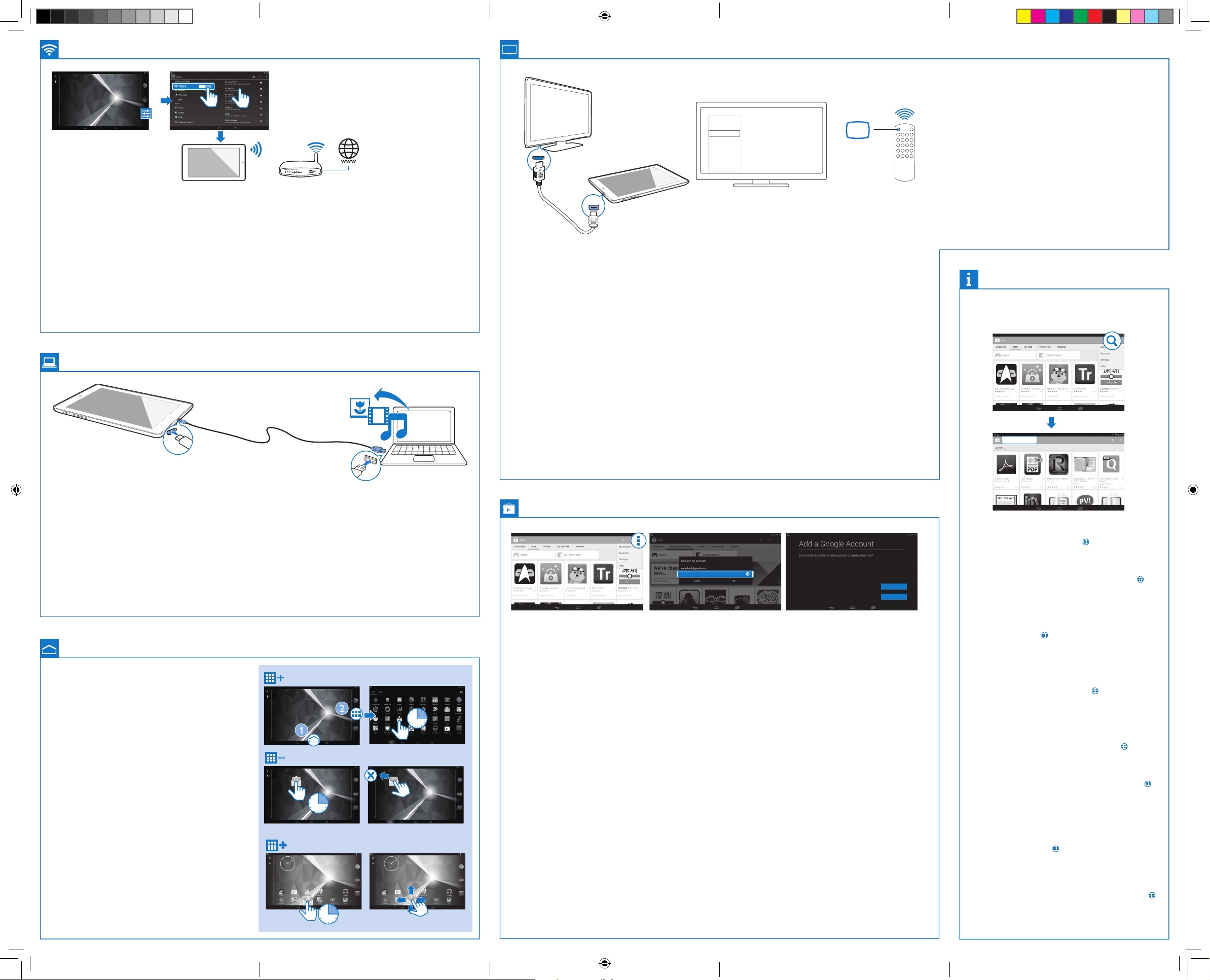
Connect to online services
Lidhja me shërbimet në internet \ Свързване с онлайн услуги \ Připojení k online službám
\ Veebiteenustega ühendamine \ Povezivanje s uslugama na mreži \ Csatlakozás az online \
Prisijungimas prie interneto paslaugų
54
EN Through Wi-Fi, connect PI3910 to the Internet. On the pop-
up screen for setup options, drag the slider to switch on Wi-Fi
and connect to an available network.
AL Lidhu me internetin me PI3910 nëpërmjet Wi-Fi. Te ekrani që
shfaqet për opsionet e kongurimit, tërhiq shiritin për të aktivizuar Wi-Fi dhe për t’u lidhur me një rrjet të disponueshëm.
BG Свържете PI3910 с интернет чрез Wi-Fi. В изскачащия
прозорец с опции за настройка използвайте плъзгача, за
да включите Wi-Fi, и се свържете с достъпна мрежа.
CZ Prostřednictvím sítě Wi-Fi připojte zařízení PI3910 k internetu.
Na překryvné obrazovce zapněte funkci Wi-Fi přetažením
posuvníku a připojte se k dostupné síti.
Connect to your PC
Lidhja me kompjuterin \ Свързване с компютъра \ Připojení k počítači \ Arvutiga ühendumine \
Povezivanje s osobnim računalom \ Csatlakoztatás számítógéphez \ Kompiuterio prijungimas
EE PI3910 Wi-Fi abil internetiga ühendamine Lohistage seadistus-
suvandite hüpikkuval liugur Wi-Fi sisselülitamise asendisse ja
ühenduge saadaoleva võrguga.
HR Pomoću funkcije Wi-Fi povežite uređaj PI3910 s internetom. Na
skočnom zaslonu s opcijama postavljanja povucite kliznik kako
biste uključili Wi-Fi i uspostavili vezu s dostupnom mrežom.
HU Wi-Fi segítségével csatlakoztassa a PI3910 készüléket az inter-
nethez. A beállítási opciók felugró ablakában a csúszka elhúzásával
kapcsolja be a Wi-Fi-t, majd csatlakozzon egy elérhető hálózathoz.
LT Prijunkite PI3910 prie interneto per „Wi-Fi“. Iššokančiajame
sąrankos parinkčių ekrane vilkite slankiklį, kad įjungtumėte „Wi-Fi“
ir prisijungtumėte prie pasiekiamo tinklo.
Connect to a High-denition
TV (HDTV)
HDMI IN
Micro HDMI
Lidhja me televizorin me denicion të lartë (HDTV) \ Свързване с телевизия с висока детайлност (HDTV) \ Připojení k televizoru s vysokým rozlišením (HDTV) \ Kõrgeraldusega
teleriga (HDTV) ühendumine \ Povezivanje s televizorom visoke rezolucije (HDTV) \ Csatlakozás nagy felbontású TV-hez (HDTV) \ Prisijungimas prie HD televizoriaus (HDTV)
EN Use an HDMI cable to connect PI3910 with an HDTV.
On the remote control of the TV, use the source button to
select the HDMI input connector that connects PI3910.
Note: On PI3910, when the Micro HDMI connector is in
use, press the Power button briey to return to the previous
screen.
AL Për ta lidhur PI3910 me HDTV-në përdor kabllo HDMI.
Tek telekomanda e televizorit, shtyp butonin e burimit
“Source” për të zgjedhur folenë e hyrjes HDMI që lidh PI3910.
Shënim: Te PI3910, kur foleja Micro HDMI është duke u
përdorur, shtyp shkur timisht butonin e energjisë për t’u kthyer
në ekranin e mëparshëm.
AV
HDMI 1
HDMI 2
HDMI 3
Side HDMI
Side AV
SOURCE
CZ Pomocí kabelu HDMI připojte zařízení PI3910 k televizoru
s vysokým rozlišením.
Na dálkovém ovladači televizoru použijte tlačítko zdroje a vyberte vstupní konektor HDMI zařízení PI3910.
Poznámka: Během používání konektoru Micro HDMI na zařízení
PI3910 se můžete krátkým stisknutím tlačítka napájení vrátit na
předchozí obrazovku.
EE PI3910 ja HDTV ühendamiseks kasutage HDMI kaablit.
Valige teleri puldil allika nupu abil HDMI sisend, mille külge
PI3910 on ühendatud.
Märkus: kui kasutusel on PI3910 Micro HDMI pistik, vajutage
eelmisele ekraanile naasmiseks korraks toitenuppu.
TV
HU HDMI-kábel segítségével csatlakoztassa a PI3910 készüléket a
HDTV-hez
A TV távvezérlőjén lévő forrás gomb használatával válassza ki a
PI3910 készülék HDMI bemeneti csatlakozóját.
Megjegyzés: A Mini HDMI csatlakozó használatakor a PI3910
készüléken nyomja meg röviden a be-/kikapcsoló gombot az előző
képernyőre való visszatéréshez.
LT Naudokite HDMI laidą PI3910 prie HD televizoriaus prijungti.
Jei norite pasirinkti HDMI įvesties jungtį, per kurią prijungiamas
PI3910, naudokite šaltinio mygtuką, esantį ant televizoriaus nuotolinio valdymo pulto.
Pastaba: naudodami „Mini HDMI“ jungtį ant PI3910 greitai paspauskite maitinimo mygtuką, kad grįžtumėte į ankstesnį ekraną.
More information
Më shumë informacion \ Повече информация \ Více informací
\ Lisateave \ Dodatne informacije \ További információk \
Daugiau informacijos
EN Use the USB cable to connect PI3910 to PC. You can drag and
drop apps and media les between PI3910 and PC.
AL Për ta lidhur PI3910 me kompjuterin përdor kabllon USB. Mund
të tërheqësh dhe të lëshosh aplikacione dhe skedarë media
ndërmjet PI3910 dhe kompjuterit.
BG Използвайте USB кабел, за да свържете PI3910 с компютър.
Може да плъзгате и пускате приложения и мултимедийни
файлове в PI3910 от компютъра и обратно.
CZ Pomocí kabelu USB připojte zařízení PI3910 k počítači. Můžete
přetahovat aplikace a soubory médií mezi zařízením PI3910 a
počítačem.
Organize
Organizimi Организиране Uspořádat Organiseerimine Organizacija Rendezés Išdėstymas
EN For quick access, organize icons, shor tcuts, and widgets on
the pages of Home screen.
AL Për hyrje të shpejtë, organizo ikonat, shkurtoret dhe
miniaplikacionet në faqet e ekranit kryesor.
BG За бърз достъп организирайте иконите, преките
пътища и притурките на страниците в началния екран.
CZ Pro rychlý přístup, uspořádání ikon, zkratek, widgetů na
stránkách domovské obrazovky.
EE Kiireks juurdepääsuks saate ikoonid, otseteed ja vidinad
avakuva ekraanidele paigutada.
EE PI3910 arvutiga ühendamiseks kasutage USB-kaablit. PI3910 ja
arvuti vahel on võimalik pukseerimise teel vahetada rakendusi ja
meediafaile.
HR Pomoću USB kabela povežite uređaj PI3910 s računalom.
Aplikacije i multimedijske datoteke možete povlačiti i ispuštati
između uređaja PI3910 i računala.
HU Az USB-kábellel csatlakoztassa a PI3910 készülékét egy számító-
géphez. Alkalmazásokat és médiafájlokat húzhat át a PI3910 és a
számítógép között.
LT Naudokite USB laidą PI3910 prie kompiuterio prijungti. Medijos
failus galite perkelti iš PI3910 į kompiuterį ir atvirkščiai.
3 sec
3 sec
BG Използвайте HDMI кабел, за да свържете PI3910 с HDTV.
На дистанционното управление на телевизора
използвайте бутона за източник и изберете HDMI входа
за устройства, за да свържете PI3910.
Забележка: На PI3910, когато се използва Micro HDMI
съединителят, натиснете бързо бутона за включване/
изключване, за да се върнете в предишния екран.
Play Store
Play Store Play Store Obchod Play Play Store Play Store Play Store „Play Store“
Add account
EN Create and log in to your Google account. You can access
Google services, and search for, download, install apps.
AL Krijo dhe lidhu me llogarinë në Google. Mund të hysh te shër-
bimet e Google dhe të kërkosh, të shkarkosh dhe të instalosh
aplikacione.
BG Създайте и влезте в своя акаунт в Google. Разполагате с
достъп до услуги на Google и може да търсите, изтегляте и
инсталирате приложения.
HR Koristite HDMI kabel kako biste uređaj PI3910 povezali s HD
televizorom.
Na daljinskom upravljaču televizora koristite tipku za izvor kako
biste odabrali HDMI ulaznu priključnicu koja povezuje uređaj
PI3910.
Napomena: Na uređaju PI3910, dok se koristi Micro HDMI
priključnica, kratko pritisnite tipku za napajanje kako biste se
vratili na prethodni zaslon.
Existing
New
EE Looge Google’i konto ja logige sisse. Saate kasutada Google’i
teenuseid ja otsida, laadida alla ja paigaldada rakendusi.
HR Izradite Google račun i prijavite se na njega. Možete pristupati
uslugama tvrtke Google te pretraživati, preuzimati i instalirati
aplikacije.
HU Hozzon létre egy Google ókot és lépjen be. Hozzáférhet a
Google szolgáltatásaihoz, letöltéseket kereshet, alkalmazásokat
telepíthet.
pdf reader
EN To read the User Manual, download and install a PDF read-
erfrom Play Store, and then go to to nd the PDF reader.
Go to www.philips.com/support for support information.
AL Për të lexuar manualin e përdorimit, shkarko dhe instalo
lexuesin e PDF-së nga Play Store dhe më pas shko te për
të gjetur lexuesin e PDF-së
Për informacion ndihmës, vizito www.philips.com/support.
BG За да прочетете ръководството за потребителя,
изтеглете и инсталирайте четец на PDF файлове от Play
Store и отидете в , за да намерите четеца
Посетете www.philips.com/support относно информация
за поддръжка.
CZ Pokud si chcete přečíst uživatelskou příručku, stáhněte si a
nainstalujte aplikaci pro čtení souborů ve formátu PDF z obchodu Play. Poté přejděte na položku a vyhledejte aplikaci
pro čtení souborů ve formátu PDF.
Informace o podpoře získáte na webové stránce
www.philips.com/support.
EE Kasutusjuhendi lugemiseks laadige Play Store’ist alla ja
paigaldage PDF-lugeja ning leidke see asukohast .
Lisateabe saamiseks külastage www.philips.com/support.
HR Kako biste pročitali korisnički priručnik, preuzmite i instalira-
jte PDF čitač s web-mjesta Play Store, a zatim odaberite
kako biste pronašli PDF čitač
Informacije o podršci potražite na web-stranici
www.philips.com/support.
HR Organizirajte ikone, prečace i čarobnjake na stranicama
početnog zaslona kako biste im mogli brzo pristupati.
HU A gyors hozzáférés érdekében rendezze az ikonokat,
CZ Připojte se a přihlaste ke svému účtu Google. Můžete přistupovat
ke službám Google a vyhledávat, stahovat a instalovat aplikace.
LT Sukurkite ir prisijunkite prie „Google“ paskyros. Galite naudotis
„Google“ paslaugomis, ieškoti, atsisiųsti ir įdiegti programas.
HU Használati útmutató elolvasásához, PDF-olvasó Play Store-
ból való letöltéséhez és telepítéséhez, majd a PDF-olvasó
kereséséhez lépjen ide:
Támogatási információkért lépjen a
www.philips.com/support oldalra.
parancsikonokat és minialkalmazásokat a kezdőképernyő
oldalain.
LT Norėdami perskaityti naudotojo vadovą iš „Play Store“
atsisiųskite ir įdiekite PDF skaitymo programą, tada eikite į ,
LT Išdėstykite piktogramas, trumpinius ir valdiklius pradžios
ekrano puslapiuose.
PI3910_58_QSG_1_V1.0.indd 6-10 2014/4/9 15:33:55
3 sec
kad rastumėte PDF skaitymo programą
Norėdami susipažinti su gaminio palaikymo informacija eikite
www.philips.com/support.
